win10桌面没了,点右键没反应 Win10桌面图标右键点击没反应怎么解决
更新时间:2024-04-05 15:57:56作者:jiang
最近有不少Win10用户反映在桌面上右键点击图标时没有任何反应,导致桌面功能无法正常使用,这种情况可能是由于系统错误、软件冲突或驱动问题等原因造成的。为了解决这一问题,我们可以尝试重新启动系统、更新驱动程序、检查病毒或恶意软件等措施来解决。希望以上方法能帮助您解决Win10桌面图标右键点击无反应的困扰。

1、在Windows10桌面,我们右键点击左下角的 开始按钮 ,然后在弹出菜单中选择“ 运行 ”菜单项。
2、这时就会打开Windows10的运行窗口,在窗口中输入命令 regedit, 然后点击确定按钮。
3、这时会打开注册表编辑器窗口,在窗口中我们定位到计算机 \HKEY_CURRENT_USER\Software\Microsoft\Windows\CurrentVersion\Policies\Explorer册表项
4、在右侧的窗口中我们找到 NoViewContextMenu 注册表键值
5、右键点击该键值,在弹出菜单中选择 “删除 ”菜单项。
6、接着会弹出一下确认删除的提示,点击 “是” 按钮就可以了。重新启动计算机后,就不会再出现右键点击桌面图标没有反应的情况了。
以上就是关于win10桌面没了,点右键没反应的全部内容,如果有出现相同情况的用户,可以按照小编的方法来解决。
win10桌面没了,点右键没反应 Win10桌面图标右键点击没反应怎么解决相关教程
-
 win10在桌面右键没反应 Win10桌面图标右键点击无反应解决方法
win10在桌面右键没反应 Win10桌面图标右键点击无反应解决方法2024-05-12
-
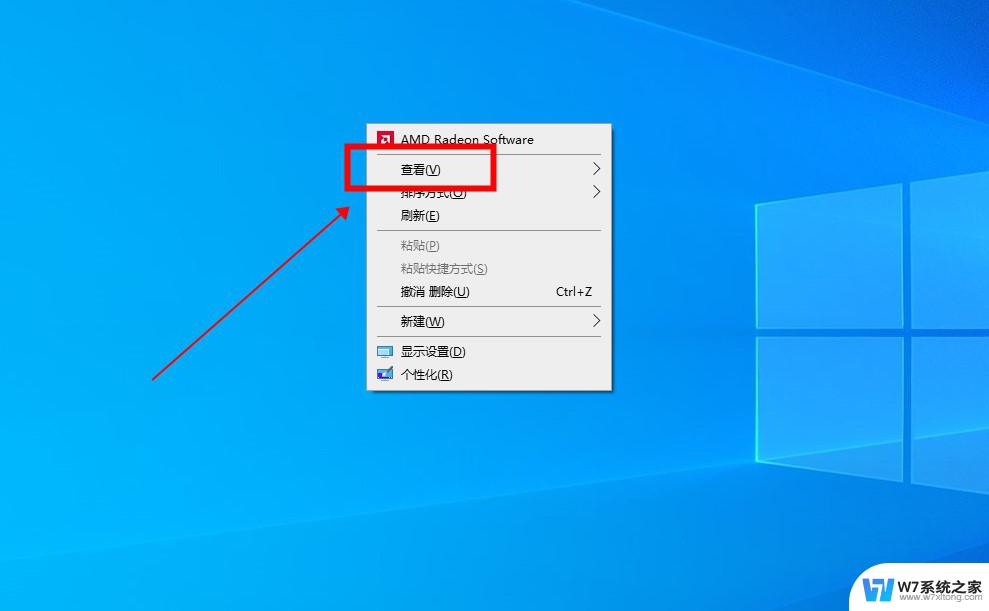 win10点击桌面图标没反应怎么办 Win10桌面图标右键点击没有反应怎么解决
win10点击桌面图标没反应怎么办 Win10桌面图标右键点击没有反应怎么解决2024-07-16
-
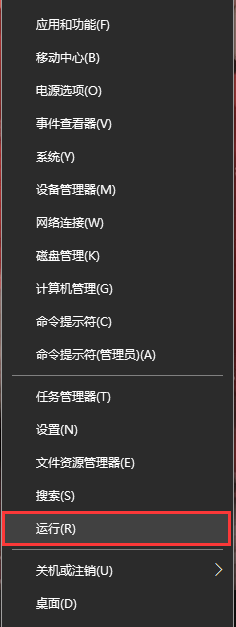 win10桌面右键没反应 Windows10桌面右键单击无反应的解决方法
win10桌面右键没反应 Windows10桌面右键单击无反应的解决方法2024-07-28
-
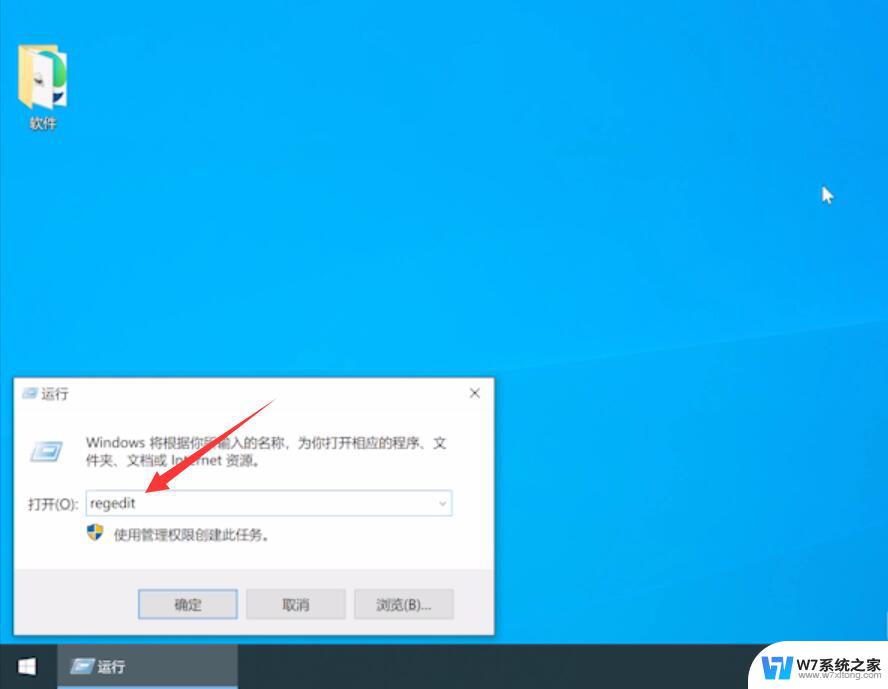 win10鼠标点图标没反应 Win10桌面图标右键点击没反应的解决方案
win10鼠标点图标没反应 Win10桌面图标右键点击没反应的解决方案2024-06-05
- win10开机桌面点击没反应怎么回事 win10系统桌面图标点击没反应怎么解决
- window10桌面反应迟钝 如何解决Win10桌面右键点击无反应
- 电脑启动后点击桌面图标没反应 win10电脑点击桌面图标没反应怎么修复
- win10桌面不能点右键 Win10右键点击无反应怎么办
- windows10 桌面点不动 电脑桌面点击没反应怎么解决
- 鼠标点击桌面没有反应 但是任务栏可以点win10 Win10鼠标能动但无法点击桌面问题解决
- win设置中文 Win10中文语言设置步骤
- 激活win10永久激活 win10永久激活方法2021
- win10蓝牙键盘怎么连接电脑 Windows10蓝牙键盘连接指南
- win10选择连接方式 win10电脑怎样更改网络连接设置
- windows10添加启动 电脑win10系统添加开机启动项的操作指南
- win10任务视图怎么使用 Win10任务视图如何使用
win10系统教程推荐
- 1 激活win10永久激活 win10永久激活方法2021
- 2 win10怎么调刷新频率 win10屏幕刷新率调节教程
- 3 切换桌面1桌面2快捷键 win10怎么快速切换桌面
- 4 新买电脑的激活win10密钥 如何找到本机Win10系统的激活码
- 5 win10蓝屏打不开 win10开机蓝屏无法进入系统怎么办
- 6 windows10怎么添加英文键盘 win10如何在任务栏添加英文键盘
- 7 win10修改msconfig无法开机 Win10修改msconfig后无法启动怎么办
- 8 程序字体大小怎么设置 Windows10如何调整桌面图标大小
- 9 电脑状态栏透明度怎么设置 win10系统任务栏透明度调整步骤
- 10 win10怎么进行系统还原 Win10系统怎么进行备份和还原